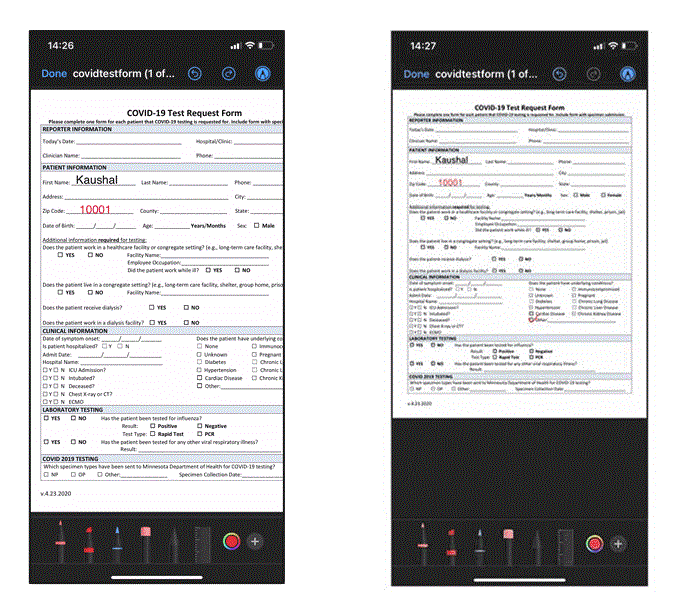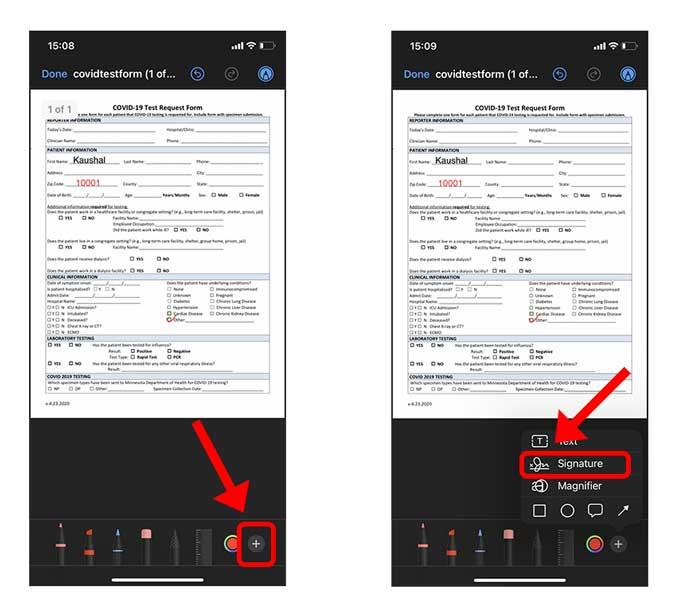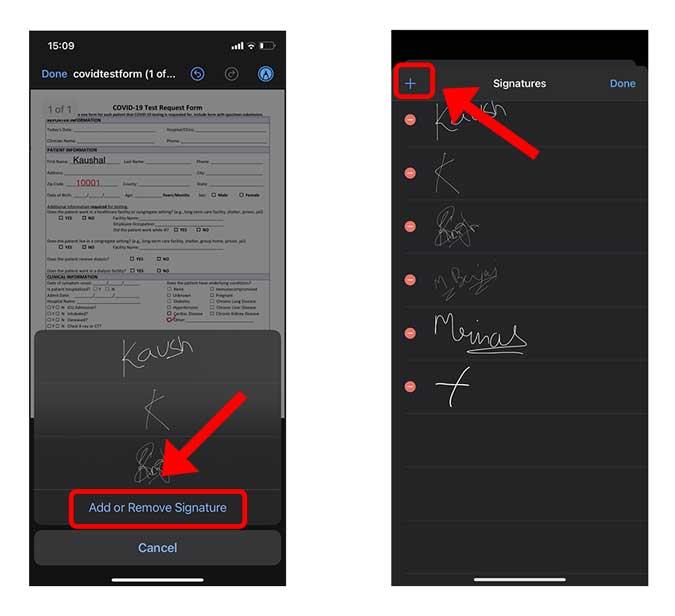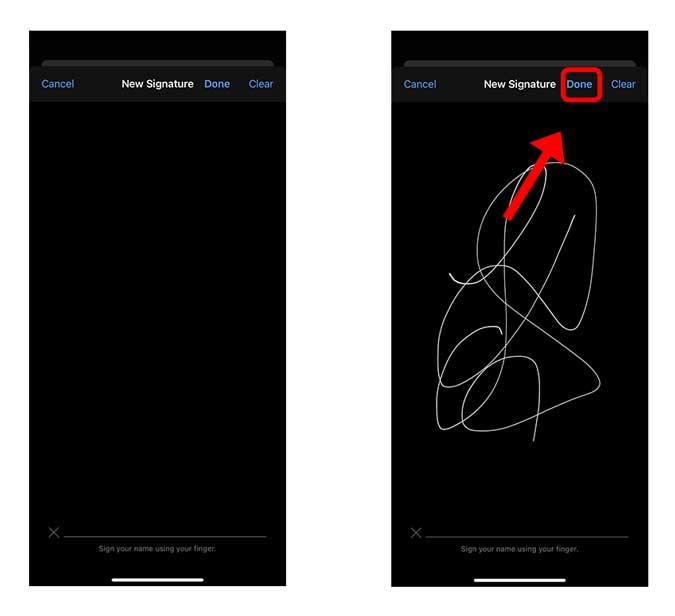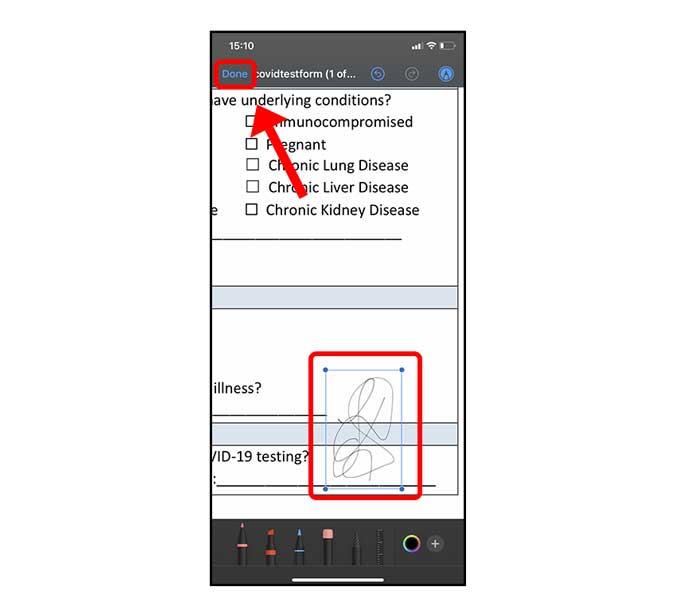أجب على رسائل البريد الإلكتروني الخاصة بي من iPhone وكانت هناك أوقات اضطررت فيها لملء نماذج PDF. بينما يمكنك تثبيت تطبيق تابع لجهة خارجية لإضافة تعليقات توضيحية وملء ملفات PDF الخاصة بك ، فإن أداة Markup الخاصة بجهاز iPhone قادرة تمامًا على القيام بذلك. دعنا نملأ مرفق بريد إلكتروني على iPhone.
املأ مرفق البريد الإلكتروني
خضعت أداة الترميز لبعض التحسينات الرئيسية مع iOS 14 وهي تدعم الآن الميزات الذكية مثل التعرف على الأشكال وما إلى ذلك. يمكنك استخدام أداة الترميز لإضافة تعليق توضيحي على أي ملف PDF على جهاز iPhone الخاص بك وملء النماذج بأدوات مثل الحقول النصية والتوقيعات ، علامات الاختيار ، إلخ.
ابدأ بتنزيل نموذج PDF الذي تلقيته في بريدك. اضغط على مرفق PDF لتحميل معاينة في تطبيق Gmail واضغط على زر مشاركة في الزاوية اليمنى العليا .
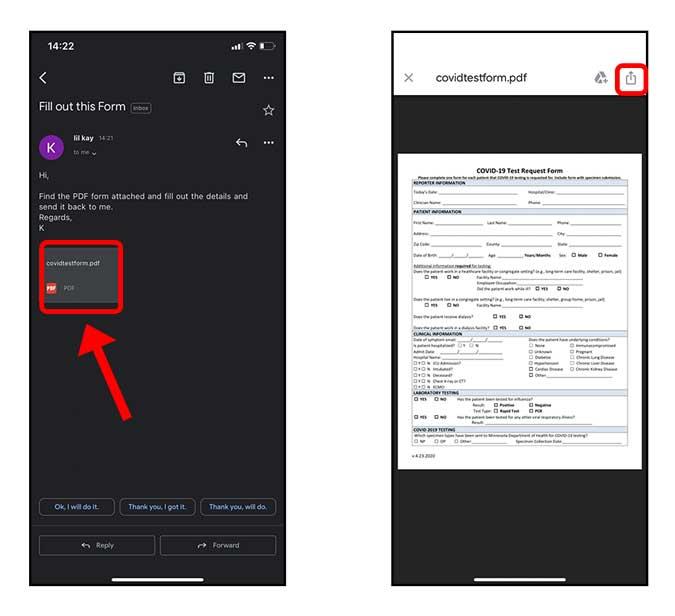
في ورقة المشاركة ، اضغط على حفظ الملفات . سيطالبك بحفظ الملف في تطبيق الملفات ، وتحديد موقع ، والضغط على حفظ .
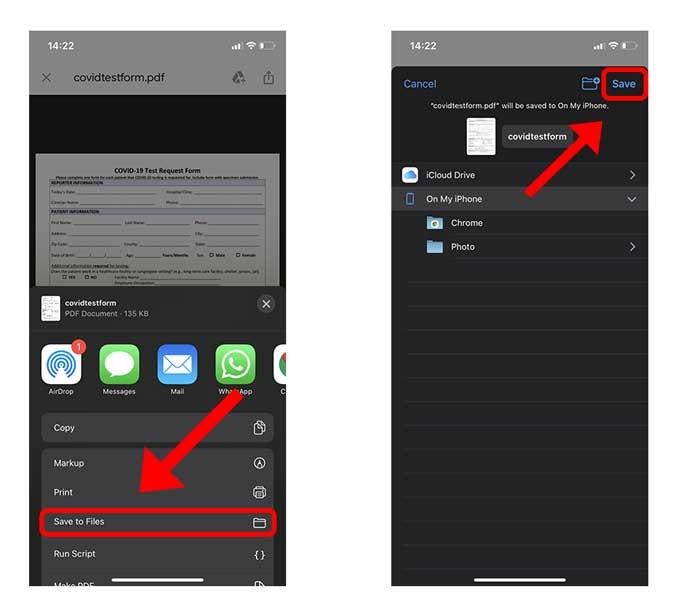
انتقل إلى ملف PDF على جهاز iPhone الخاص بك. يمكن العثور عليه عادةً في تطبيق الملفات. اضغط على الملف لتحميل معاينة لملف PDF واضغط على زر التوصيف (نصيحة القلم الرصاص) في الزاوية اليمنى العليا.
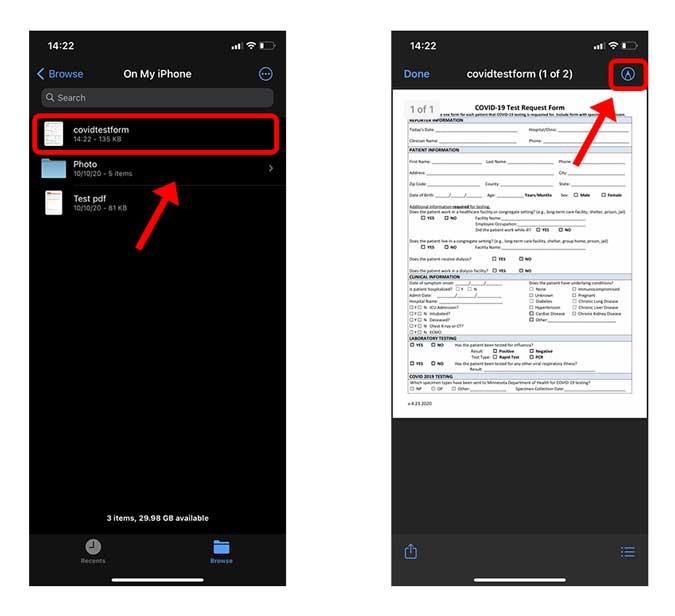
لملء الحقول الفارغة في ملف PDF ، يمكنك استخدام أداة النص ، حيث تقوم بتراكب النص فوق ملف PDF الفارغ ويمكنك تكرار الخطوات لكل الحقول على حدة. ما عليك سوى النقر فوق الزر + الموجود في الزاوية اليمنى السفلية ، بجوار رمز عجلة الألوان. سترى هنا خيارًا لإضافة نص وإضافة توقيع وتكبير ورسم الأشكال. ما عليك سوى النقر على زر النص لإضافة حقل نصي.
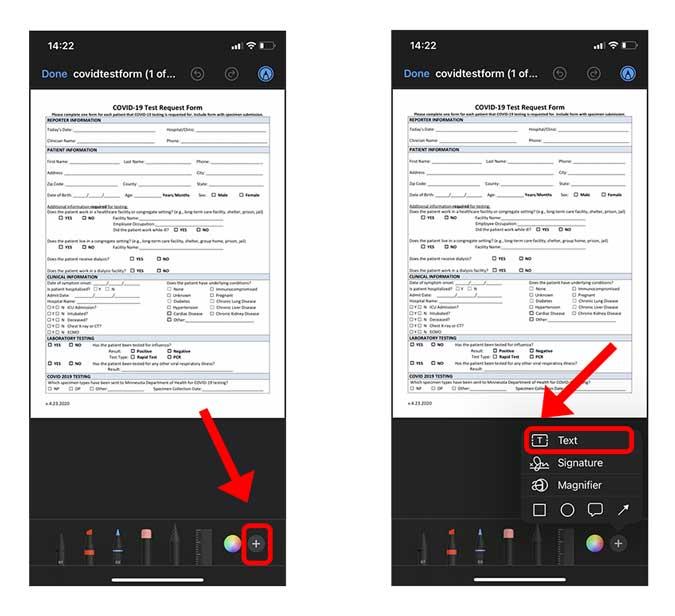
اضغط لفترة طويلة على مربع حقل النص للكشف عن قائمة منبثقة وانقر فوق تحرير . يمكنك الآن كتابة المعلومات ذات الصلة ووضعها في المكان المطلوب.
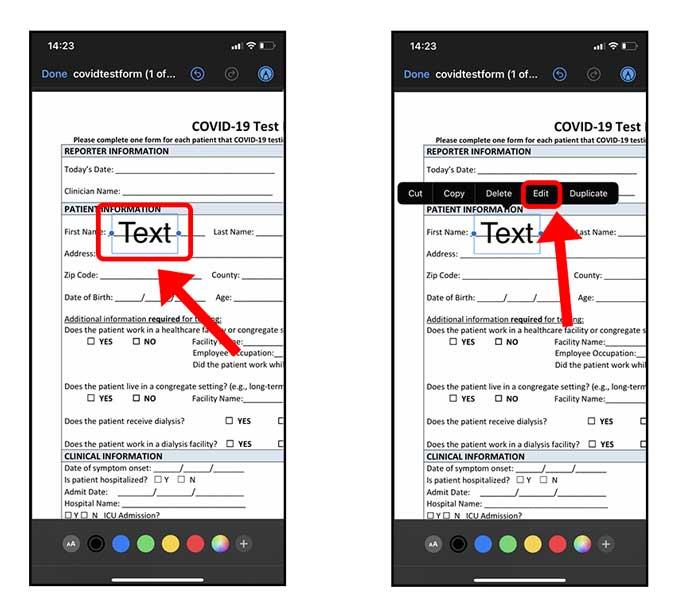
يمكنك تغيير الخط وضبط الحجم وتعيين الاتجاه ولون النص الخاص بك. ما عليك سوى النقر على زر النص في الأسفل بجوار لوحة الألوان.
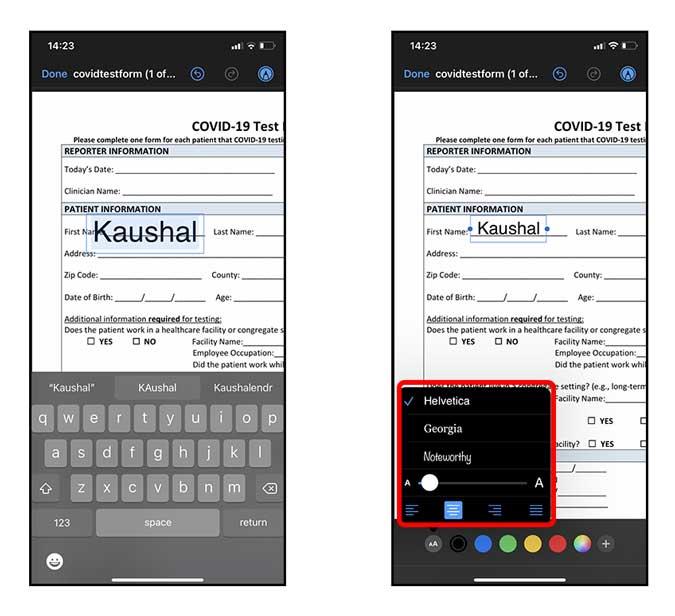 يشتمل iOS 14 أيضًا على أداة التعرف على الأشكال في Markup التي تتيح لك رسم أشكال أنظف. على سبيل المثال ، إذا كنت تريد إضافة علامة اختيار في مربع في النموذج ، فما عليك سوى استخدام أداة التحديد ورسم علامة مع الاستمرار بإصبعك حتى يتغير الشكل.
يشتمل iOS 14 أيضًا على أداة التعرف على الأشكال في Markup التي تتيح لك رسم أشكال أنظف. على سبيل المثال ، إذا كنت تريد إضافة علامة اختيار في مربع في النموذج ، فما عليك سوى استخدام أداة التحديد ورسم علامة مع الاستمرار بإصبعك حتى يتغير الشكل.
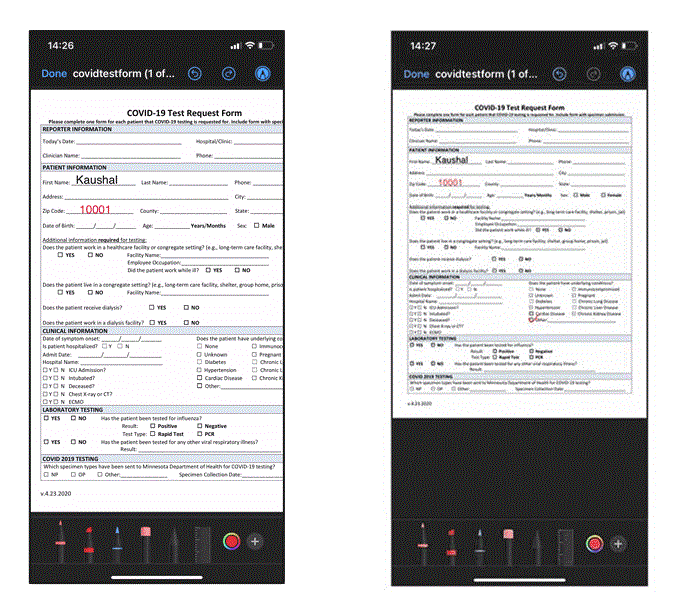
أضف توقيعًا إلى ملفات PDF الخاصة بك
تمامًا كما أضفنا نصًا مخصصًا إلى ملف PDF ، يمكننا أيضًا إضافة توقيع. يمكنك إنشاء توقيعك الخاص واستخدامه لإضافة توقيعات بسرعة إلى مستنداتك.
اضغط على زر + في الأسفل في نافذة ترميز PDF لإظهار القائمة المنبثقة. حدد التوقيع .
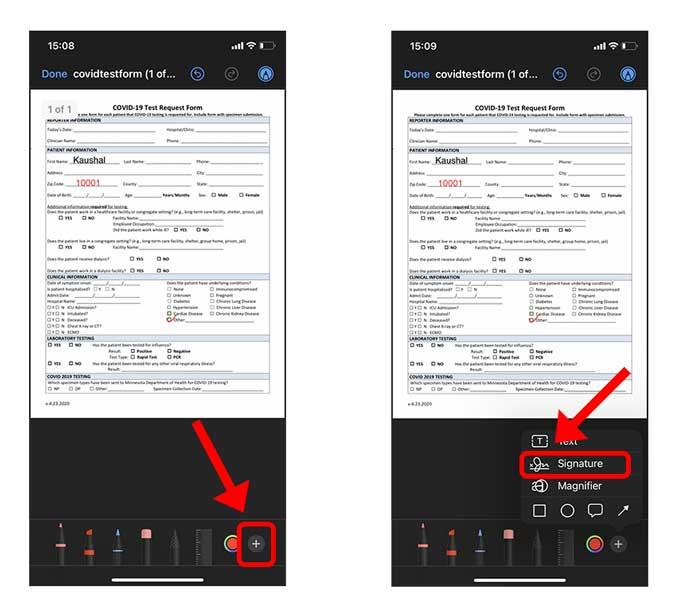
اضغط على "إضافة أو إزالة التوقيع" لفتح قائمة جميع التوقيعات المحفوظة. لإضافة توقيع جديد ، اضغط على زر + في الزاوية اليسرى العليا .
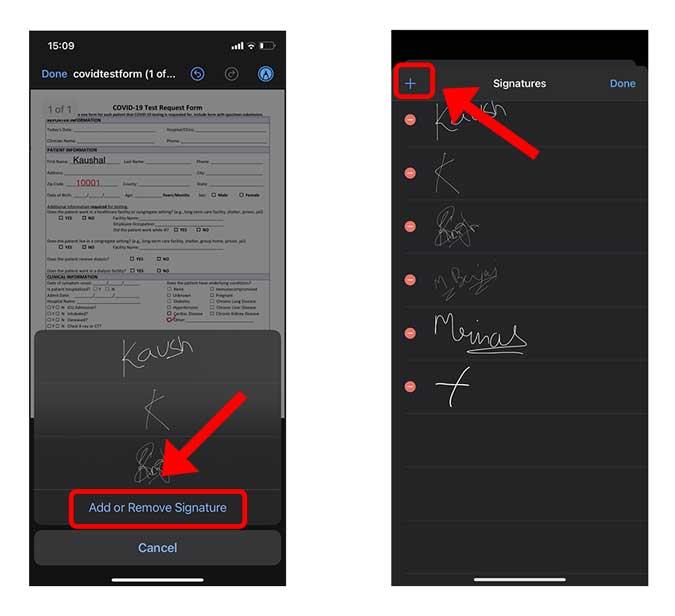
قم بإنشاء نسخة رقمية من توقيعك بإصبعك. يمكنك أن تأخذ أكبر عدد من المحاولات لجعلها مثالية. انقر فوق تم عند الانتهاء .
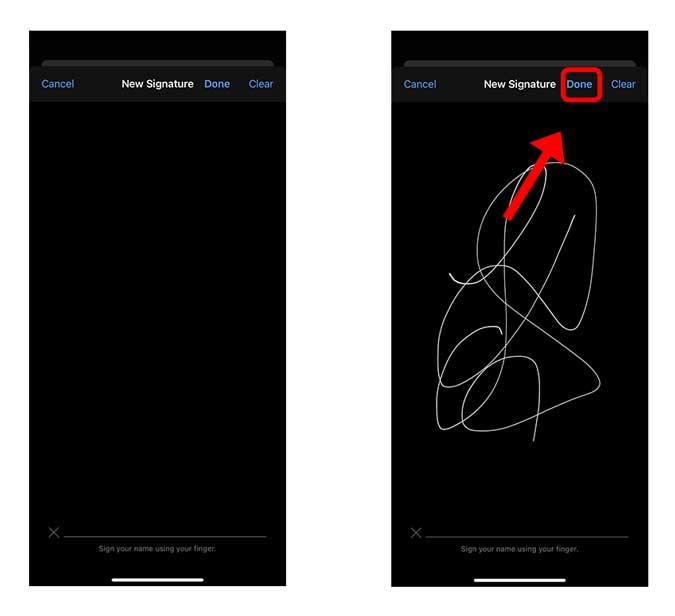
ضع التوقيع في أي مكان في ملف PDF واضغط على تم في الجزء العلوي الأيسر لحفظ التغييرات.
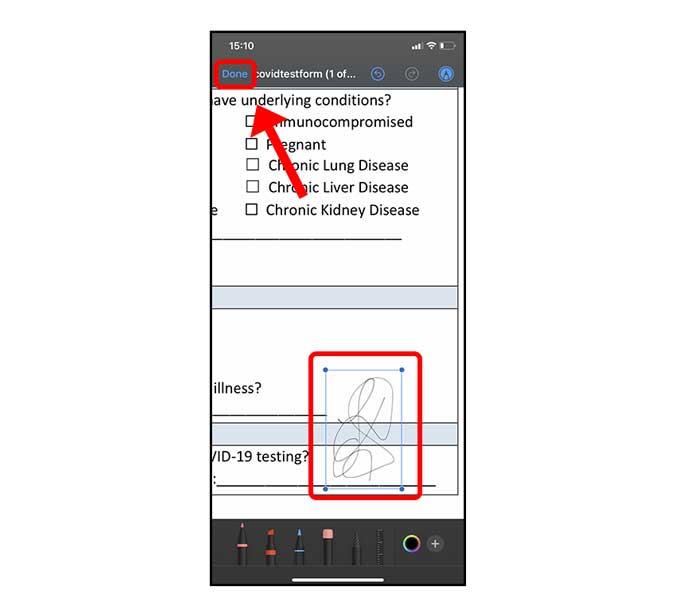
الكلمات الأخيرة
كانت هذه طريقة سريعة وسهلة للتعليق على ملفات PDF الخاصة بك وتوقيعها على جهاز iPhone الخاص بك. إذا كانت أداة الترميز غنية بالميزات وبديهية للغاية مما يلغي الحاجة إلى تطبيق تابع لجهة خارجية. ما رأيك في هذه الطريقة؟ اسمحوا لي أن أعرف في التعليقات أدناه أو تواصل معي على Twitter .
اقرأ أيضًا: 4 من أفضل تطبيقات التعليقات التوضيحية والتوصيف بتنسيق PDF لجميع الأنظمة الأساسية


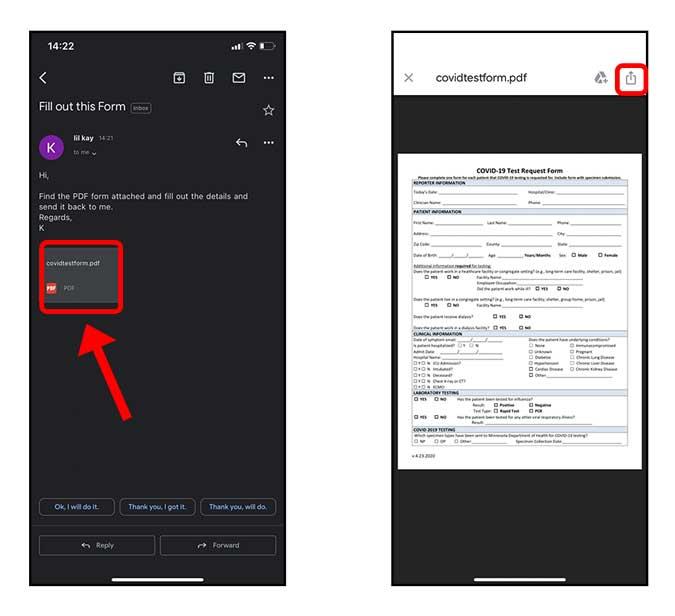
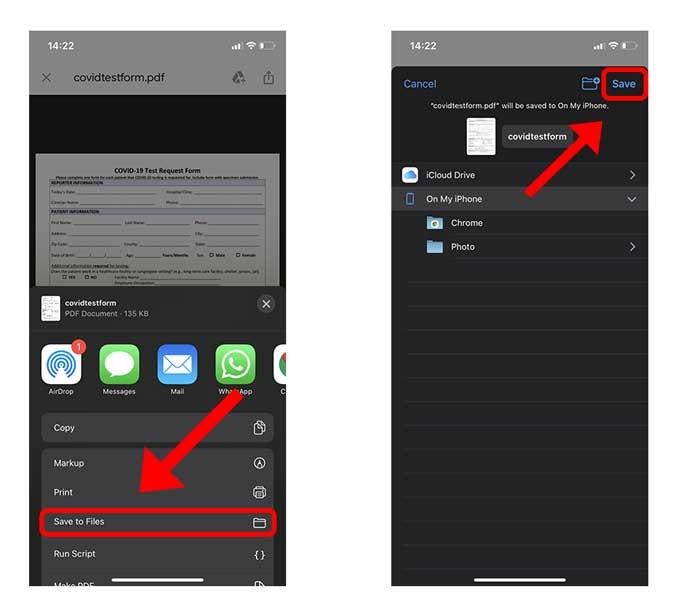
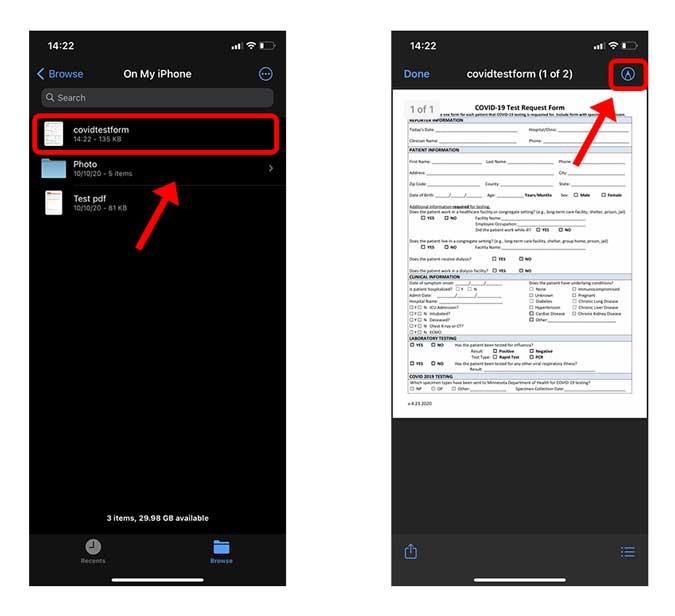
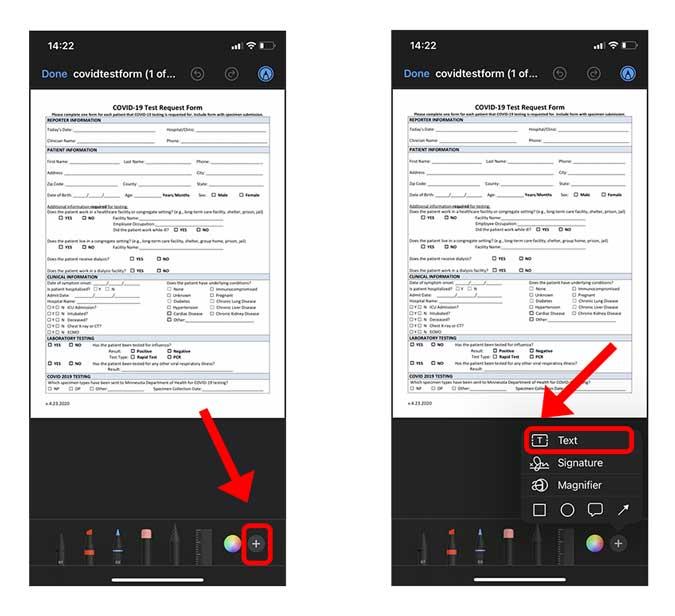
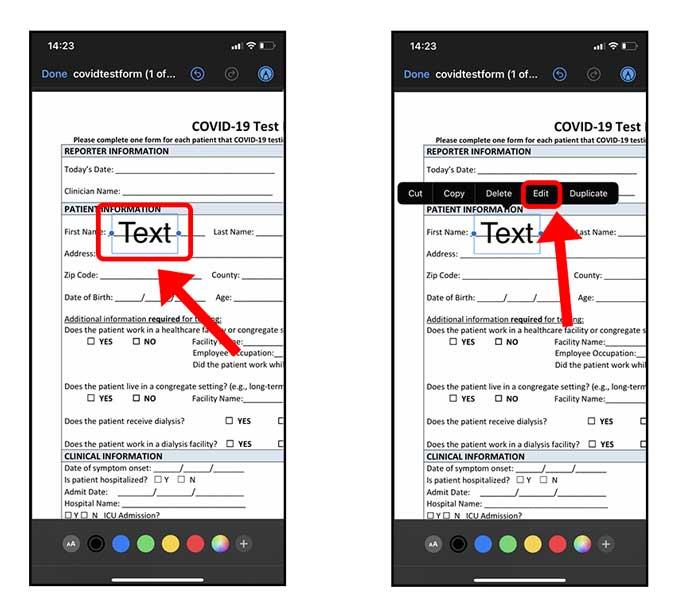
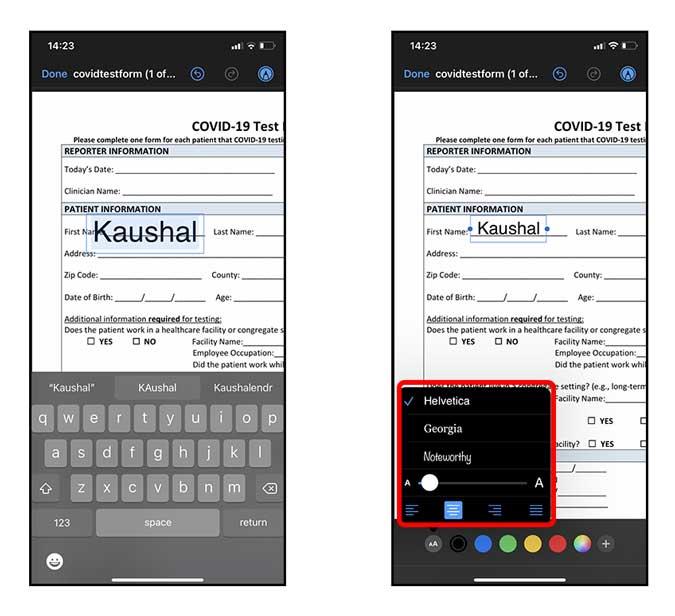 يشتمل iOS 14 أيضًا على أداة التعرف على الأشكال في Markup التي تتيح لك رسم أشكال أنظف. على سبيل المثال ، إذا كنت تريد إضافة علامة اختيار في مربع في النموذج ، فما عليك سوى استخدام أداة التحديد ورسم علامة مع الاستمرار بإصبعك حتى يتغير الشكل.
يشتمل iOS 14 أيضًا على أداة التعرف على الأشكال في Markup التي تتيح لك رسم أشكال أنظف. على سبيل المثال ، إذا كنت تريد إضافة علامة اختيار في مربع في النموذج ، فما عليك سوى استخدام أداة التحديد ورسم علامة مع الاستمرار بإصبعك حتى يتغير الشكل.